当前位置: 首页 > win10系统如何关闭文件安全警告?win10文件安全警告关闭方法
今天,我将简要分析win10系统中关闭文件安全警告的方法。在使用win10系统的过程中,有时会遇到打开文件提示文件安全警告的问题,但文件是安全的。想要完全关闭文件安全警告的用户可以参考以下方法进行解决。
win7用户反映,在系统中打开文件总是会出现提示但文件明明是安全的,那系统中打开文件安全警告怎么关闭呢?下面小编给大家分享win10系统关闭文件安全警告的方法。

立即下载
雨林木风 GHOST WIN10 64位 优化正式版 V2020.06 大小:4.00 GB类别:雨林木风win10系统 更新:2020-06-07下载:2353
文件安全警告怎么关闭:
1、按win+r打开运行窗口,输入services.msc并按回车,如图所示:
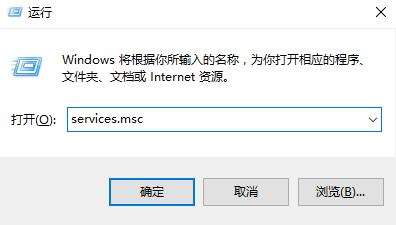
2、调出服务窗口后,在服务列表内找到Security Center服务,然后将其双击打开,如图所示:
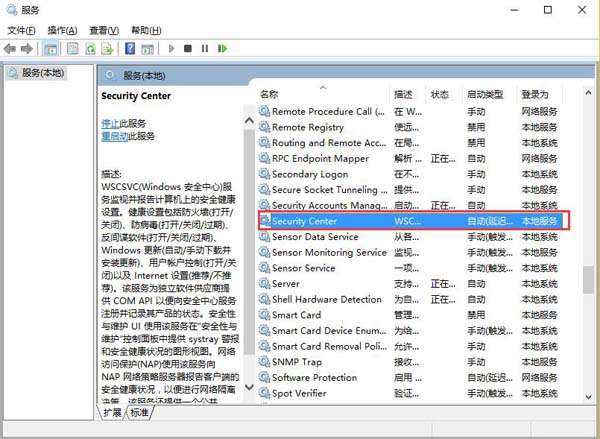
3、接着停止其服务状态,将启动类型更改为禁用,点击确定保存设置即可,#f#
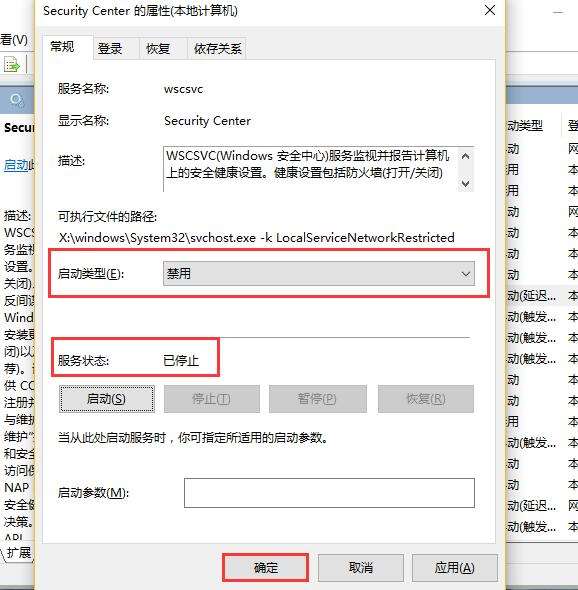
以上就是win10打开文件安全警告关闭方法,有需要进行关闭的用户可以参考文中方法进行尝试,希望今天的分享对大家有所帮助。

2024-10-10

2024-10-08

2024-10-09

2024-10-10

2024-10-10

2024-10-09

2024-10-06